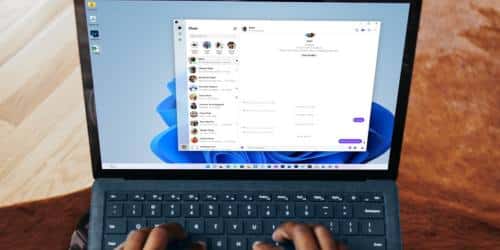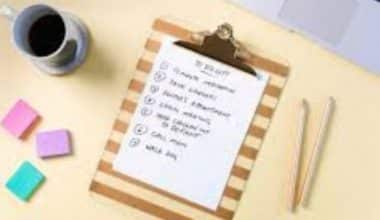Давайте будем честными: мы все боимся использовать приложение Facebook на наших iPhone. На YouTube было опубликовано множество видеороликов, которые увековечивают теорию заговора, касающуюся функции сталкера в приложении Facebook Messenger. После продолжающихся опасений Facebook мало что сделал, чтобы рассеять опасения. Если это вы, не бойтесь, у нас есть ответы о том, как вы можете использовать веб-мессенджер Facebook в Google и других каналах без приложения и вообще избежать серьезных последствий. Мы также оставим несколько советов по веб-мессенджеру WhatsApp. Давайте начнем!
Почему Facebook разделяет функцию Messenger на отдельное приложение?
Быстрое объяснение состоит в том, что это в их лучших коммерческих интересах. Если Facebook Messenger неразрывно связан с приложением Facebook, Facebook (фирма) отказывается от возможности создать единую платформу обмена сообщениями для всех своих каналов социальных сетей.
Я полагаю, что помимо веб-мессенджера Facebook работает над унифицированным программным обеспечением для обмена сообщениями (под названием Messenger), которое будет обмениваться разговорами через Instagram, WhatsApp и даже Oculus по мере того, как концепция метавселенной Facebook обретает форму.
Выгодно ли это потребителям? Может быть. Это означает, что им нужно установить только одну программу обмена сообщениями. Тем не менее, он также предоставляет Facebook гораздо больше данных, потому что теперь они могут читать и анализировать ваши взаимодействия 1:1 и групповые взаимодействия.
Выгодно ли это Facebook? Абсолютно. Подумайте о том, чтобы иметь единый унифицированный почтовый ящик, который представляет пользователя и может быть извлечен для данных. Помните, что нам не нужно ничего платить за использование Facebook, Instagram и других торговых точек, принадлежащих Facebook. То есть мы предоставляем им нашу информацию в обмен на доступ к платформе.
Как звучит эта старая поговорка? «Если вы не платите за продукт… вы и ЕСТЬ продукт».
Различия между мобильной и настольной версиями
В течение многих лет мобильная версия Facebook блокировала доступ к системе прямого обмена сообщениями, вынуждая пользователей загружать отдельное приложение. Функция заключения друзей путем написания им личных сообщений или создания групп действительно полезна и используется большим количеством людей. Требование загрузить второе приложение для использования этой функции просто неприятно.
Мобильное приложение Facebook сохраняет значок почтового ящика и уведомляет вас о поступлении нового сообщения, но есть требование загрузить приложение для обмена сообщениями, чтобы просмотреть его, а затем отреагировать. Тем не менее, веб-версия или настольная версия Facebook по-прежнему имеют доступ к функциям мессенджера через значок почтового ящика.
При использовании мобильного устройства навигация по веб-версии Facebook значительно сложнее. Поскольку настольная версия не оптимизирована для просмотра на мобильных устройствах, просматривать ее значительно сложнее.
Как использовать Facebook Messenger без приложения
Самый простой и распространенный обходной путь — использовать настольную версию Facebook. Теперь вы можете сделать это, просто отложив смартфон и войдя в свою учетную запись Facebook со своего ноутбука или персонального компьютера.
Если такой возможности нет, вы можете использовать свой смартфон для доступа к версии Facebook для мобильного браузера. Однако есть одна трудность. Веб-мессенджер Facebook не оптимизирован для мобильных устройств. Пользовательский интерфейс будет сложным в использовании, а скорость отклика сайта будет низкой.
Вот как это сделать:
Шаг № 1. Удалите приложение Facebook и приложение Messenger.
Это простой, но важный начальный шаг. Не волнуйтесь, ваш контент не будет удален.
Шаг № 2. Откройте Safari или Chrome на своем телефоне
Вместо того, чтобы использовать приложение для доступа к Facebook, просто используйте мобильную версию, доступную через браузер вашего телефона. После открытия браузера перейдите на www.facebook.com и войдите в систему. Сделайте заметку, чтобы добавить страницу в закладки для быстрого доступа. Вы также можете добавить значок закладки на главный экран, чтобы доступ был аналогичен использованию приложения. По сути, мобильная версия предоставляет доступ ко всем функциям, включая рекламу и администрирование страницы. Объявления на холсте — это одна вещь, которую я заметил, которая, похоже, не работает на мобильных устройствах. С точки зрения пользовательского опыта, это вряд ли значительная потеря.
Шаг № 3: Добавьте в закладки весь сайт Facebook
Одним из недостатков мобильной браузерной версии Facebook является то, что она не позволяет вам получить доступ к Messenger. Полная веб-версия или настольная версия Facebook — лучшее решение для доступа к Facebook Messenger без приложения.
Полную версию можно найти по адресу https://www.facebook.com/home.php. Хотя он не подходит для мобильных устройств, вы сможете получить доступ к любым сообщениям в Messenger и реагировать на них.
Шаг № 4: Настройте уведомления на мобильном Facebook
Один из немногих недостатков использования мобильного сайта заключается в том, что он не работает как приложение и не помогает вам в процессе настройки уведомлений. Однако вы можете перейти в «Настройки учетной записи» -> «Оповещения» и настроить свои предпочтения для оповещений после обновления.
Как получить доступ к настольному сайту на Apple и Android
У большинства пользователей Android на своих устройствах установлен Chrome. Чтобы получить доступ к настольным версиям веб-сайтов, просто нажмите на три точки в правом верхнем углу и выберите «Настройки». Прокрутите вниз параметры, пока не увидите флажок для просмотра настольной версии сайта. Процедура немного отличается от Apple.
Найдите кнопку AA слева от строки URL-адреса в Safari, когда вы переходите на веб-сайт, который хотите видеть в версии для настольного компьютера. При нажатии на эту кнопку появится небольшое меню. Когда вы нажимаете на настольный сайт запроса, страница должна загружаться, как если бы вы читали ее на ПК.
Что нужно держать в голове
Если вы просто наберете facebook.com в своем браузере и попытаетесь получить доступ к своей учетной записи Facebook таким образом, вы будете отправлены на мобильную версию сайта. Мобильная версия проще в использовании, но не позволяет пользоваться мессенджером. Это заставит вас переустановить приложение для обмена сообщениями.
Возможно, вы не сможете отправлять или принимать видеозвонки при использовании настольной версии или полной версии Facebook в мобильном браузере. Это сопоставимо с версией программного обеспечения для обмена сообщениями Facebook Messenger Lite.
Вы также должны знать, что не все мобильные браузеры позволяют вам в полной мере использовать версию браузера Facebook для настольных компьютеров. Для оптимальных результатов используйте Chrome или Opera.
Страницы с закладками все еще работают?
Другой альтернативой, используемой некоторыми пользователями, было добавление в закладки следующей страницы:
«https://www.Facebook.com/messages»
К сожалению, это было временное решение, которое сработало не для всех. Для этого пользователи должны получить доступ к Facebook через браузер, перейти в область сообщений и добавить закладку на страницу сообщений.
Затем они могли бы мгновенно получить доступ к последним сообщениям без необходимости установки программы. Однако эта стратегия, похоже, потеряла свою полезность, поскольку Facebook все чаще навязывал своим пользователям программу чата.
Причины, по которым вам нужен способ проверки сообщений Facebook без приложения Messenger
Есть две причины, по которым многие пользователи Facebook недовольны этой политикой, которая не позволяет мобильным пользователям проверять свои сообщения без использования программы обмена сообщениями.
Основная проблема в том, что мессенджер, даже версия Lite, потребляет много ресурсов. Кроме того, поскольку не все используют смартфоны последнего поколения, установка одного из них на смартфон может затруднить доступ к другим приложениям и функциям.
Опасения по поводу конфиденциальности — еще одна причина. По общепринятым меркам послужной список Facebook в этой области почти ужасен. Независимо от того, следит ли оно за всем, что вы делаете или слушаете, факт остается фактом: после установки приложение Facebook Messenger всегда будет онлайн, работая в фоновом режиме, пока вы не выключите свой телефон.
В результате, будь то из соображений конфиденциальности или из-за того, что они предпочитают менее ресурсоемкий способ проверки своих сообщений, мобильные пользователи Facebook имеют полное право требовать тех же преимуществ, что и все другие пользователи настольных компьютеров Facebook, от браузерной версии платформы.
Вы сдались или все еще пытаетесь обойти мессенджера?
К сожалению, как видите, на Facebook не так много возможностей делать то, что вы хотите, если вы используете смартфон или планшет. Однако на данный момент доступ к настольной версии все еще возможен, хотя и с неуклюжим серфингом.
Что вы делаете, чтобы проверить свои сообщения в Facebook в этих обстоятельствах? Вы регулярно устанавливаете приложение Facebook Messenger на свой телефон, чтобы проверять сообщения в большом количестве? Добавляете ли вы в браузере закладку на страницу полной версии рабочего стола? Или вы обнаружили стороннее приложение, которое выполняет что-то, о чем мы не знаем? Это полностью зависит от вас.
Почему бы просто не установить приложение Messenger?
Разрешения, которые запрашивает программное обеспечение для обмена сообщениями при первом запуске, являются основными причинами, по которым люди выступают против его использования. Приложение Messenger хочет использовать следующие функции на вашем смартфоне:
- Список контактов.
- Камера.
- Календарь.
- Микрофон.
- И даже функция вызова вашего телефона.
Для многих людей существует множество разрешений, которые могут быть предоставлены службе обмена сообщениями. Другая проблема заключается в том, что если вы не отправляете зашифрованные сообщения, сотрудники Facebook могут их прочитать. В результате использование обходного пути, чтобы избежать предоставления доступа ко всем вашим данным, становится все более распространенным явлением.
Что такое веб-мессенджер?
Веб-сообщения, в отличие от веб-чата, позволяют посетителю получить доступ к вашему сайту, пообщаться с ботом или агентом, а затем вернуться позже, чтобы продолжить разговор.
Как я могу открыть Messenger в Интернете?
Интернет Messenger — это место, где вы можете проверять сообщения Facebook без использования Messenger. Настольный сайт предназначен исключительно для сообщений.
Как я могу использовать Messenger без приложения?
Полная настольная версия Facebook — лучшее решение для доступа к Facebook Messenger без приложения.
Как использовать Google Web Messaging?
Как использовать Google Messenger для Интернета включает следующие шаги:
- На своем компьютере перейдите на страницу Google Messages for Web через веб-браузер.
- Откройте Сообщения на своем телефоне Android.
- Коснитесь трехточечного меню в правом верхнем углу и выберите «Сопряжение устройств».
- Нажмите кнопку сканера QR-кода и наведите камеру на QR-код, отображаемый Google Messages for Web.
Могу ли я проверить свои текстовые сообщения онлайн без телефона?
Вы можете получить доступ к своим сообщениям в Интернете на своем компьютере с помощью приложения для обмена сообщениями, такого как WhatsApp, Facebook Messenger или Slack. Вы можете читать свои сообщения, войдя в приложение на своем компьютере. Вы можете использовать свой Apple ID для доступа к своим текстовым сообщениям на вашем Mac, если у вас есть и iPhone, и Mac.
Может ли кто-нибудь увидеть мои текстовые сообщения с другого телефона?
Да, кто-то может следить за вашими текстовыми сообщениями, и вы должны знать об этой возможности.
Заключение
Наконец, можно пропустить использование программы Facebook Messenger, чтобы получить доступ к службам обмена сообщениями Facebook. Однако это неудобно для пользователя, потому что Facebook намеренно отговаривает вас от этого и вместо этого поощряет загрузку другой их программы.
Для многих пользователей предоставление Facebook такого большого доступа к личным данным вдобавок к данным, которым они уже поделились с помощью профиля, кажется чрезмерно навязчивым. Пользователи, использующие настольное приложение Facebook Web Messenger, сталкиваются с аналогичными проблемами конфиденциальности. Для многих людей Facebook — это способ оставаться на связи с друзьями и семьей, поэтому они загружают приложение для обмена сообщениями, не задумываясь о сохранении доступа к своим сообщениям.
Статьи по теме
- 21 лучшее приложение для командного общения в 2023 году (подробные обзоры)
- КАК СДЕЛАТЬ ЗАКЛАДКУ: быстрые и простые способы добавить любую страницу в закладки
- Бесплатные приложения для чата: лучшие приложения для живого чата на Android и IPHONE.
- ПРИЛОЖЕНИЕ ДЛЯ ЖИВОГО ЧАТА: 10+ лучших приложений для живого чата, видео и Android
- ЛОГОТИП WHATSAPP: Значение, Messenger, Интернет и для ПК.